
Tartalomjegyzék:
- 1. lépés: Tervezési áttekintés, elrendezés és modell
- 2. lépés: Nyitás
- 3. lépés: A LED szerelvény elkészítése
- 4. lépés: Az érzékelőtartó elkészítése
- 5. lépés: Áramkör tervezése
- 6. lépés: NYÁK elrendezés és összeszerelés
- 7. lépés: Húzza ki az érzékelő kábeleit
- 8. lépés: Összeszerelés
- 9. lépés: A firmware és a beállítás
- 10. lépés: Fejezd be
- Szerző John Day [email protected].
- Public 2024-01-30 09:39.
- Utoljára módosítva 2025-01-23 14:47.

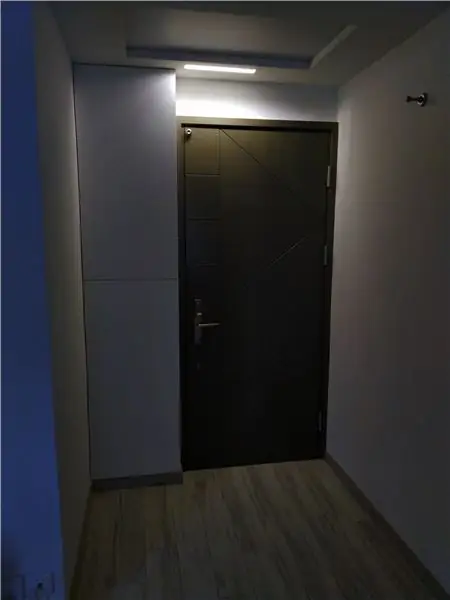
Automatikus világítást szeretnék beépíteni a ház belsejébe. A legtöbb esetben egy PIR (passzív infravörös érzékelő) mozgásérzékelő kapcsoló és egy lámpa megteszi, de elvetem ezt az ötletet, mivel a kívülről csatlakoztatott érzékelő ügyetlennek tűnik.
Célom ebben a projektben:
- A világítás kilátásának egyszerűnek és alacsony profilúnak kell lennie.
- Az is érdekem, hogy új dolgokat próbáljak ki és új ötleteket igazoljak a projektben:
- Használja a 3D nyomtatást az összetett geometriához.
- Áramköri tervezés, NYÁK (nyomtatott áramkör) elrendezése és prototípusa az elektronikához.
- Korábban használtam a WiFi-MCU (mikrokontroller) ESP32-t. Mivel az MCU-val kölcsönhatásba léphetünk a http-kiszolgálón keresztül, nem kényelmes, ha webalapú interfésszel rendelkezünk az érzékelők jelének leolvasásához és a világítási paraméterek beállításához?
Ezen ötletek alapján készítettem egy makettet, és ellenőriztem, hogy működik -e; Megtervezem és elkészítem a világítási rendszert.
Jegyzet:
- A projektben megadott fizikai méretek 1 m x 1,5 m terület megvilágítására szolgálnak. Referenciaként használhatja a tervezés skálázására.
- A projekt egyes munkái veszélyesek lehetnek, tegye meg a szükséges óvintézkedéseket a tesztelés és a telepítés előtt.
- Nincs minden felszerelésem és eszközöm alkatrészek készítéséhez. Ennek eredményeképpen a 3D nyomtatási és NYÁK -gyártási feladatokat külső stúdiókra bíztam. A CAD, például a Fusion 360 és az EAGLE sokat segít ebben a forgatókönyvben. A későbbi részekben többet fogok beszélni.
1. lépés: Tervezési áttekintés, elrendezés és modell
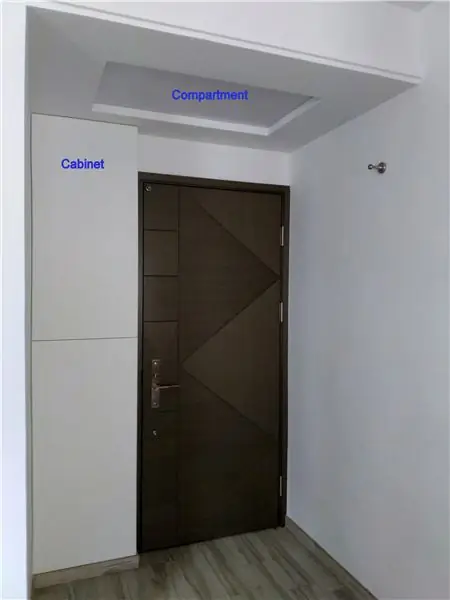



Az elképzelésem az, hogy egy világítórendszert „elrejtsek” a fa rekesz belsejében, de lehetővé teszik a megvilágítást egy nyíláson keresztül.
Először a Fusion360 -at használom az egész jelenet modellezésére. Látogasson el az oktatóanyagba a használatáról. A CAD sokat segít a jobb megjelenítésben a tervezési fázisban.
Például infravörös érzékelőket használunk a közeledő emberek nyomon követésére és a lámpa bekapcsolására. Ezért az érzékelőket pontosan kell elhelyezni. Csak megrajzolhatjuk az infravörös sugárutat a modellben. Forgassa el és mozgassa az érzékelőket tetszőleges módon, előzetes bonyolult számítás nélkül.
Végül így készítettem el:
- Hozzon létre egy nyílást és telepítsen egy LED szerelvényt fölé.
- Fotorezisztor annak ellenőrzésére, hogy a szoba elég sötét -e ahhoz, hogy világítson.
- Két nagy hatótávolságú infravörös érzékelőt használok annak érzékelésére, hogy valaki közeledik-e a bejárathoz, és felkapcsolja a villanyt, ha elég közel van.
- Egy másik rövid hatótávolságú infravörös érzékelő annak ellenőrzésére, hogy az ajtó kinyílik-e.
- A nyílás keskeny, ezért az érzékelőket pontos helyzetbe kell helyeznünk. Szükségünk van egy reflektorra is, hogy a LED -fény áthaladjon a nyíláson. Ennek a két célnak a megvalósítására egyetlen részt (The Senssors Holder) 3D-nyomtathatunk.
- Rendszerfelügyelet és paraméterek beállítása WiFi -n keresztül: Mennyi az érzékelő leolvasása most? Mennyire közel van a lámpa bekapcsolásához? Mennyire sötétnek kell világítania? Mennyi ideig kell világítania a lámpának? A világítást webböngészőn keresztül szabályozhatjuk egy olyan WiFi MCU használatával, mint az ESP32.
2. lépés: Nyitás
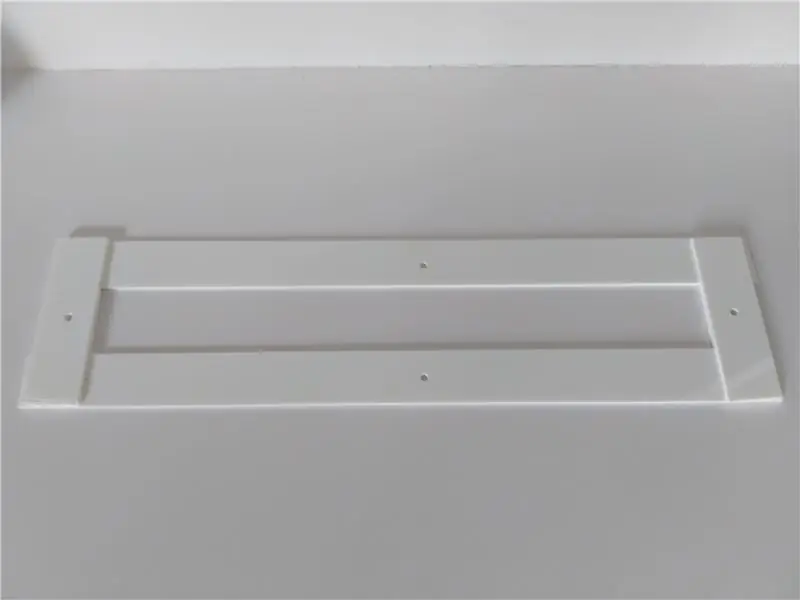


Eszközök:
- Négyzet alakú vonalzó
- Fűrész- kézi fűrész vagy elektromos hajtású.
- Fúró - kézi fúró vagy bármilyen elektromos meghajtó, amely képes fába és műanyagba fúrni.
- Fájl
- Simító, csiszolópapír és ecset - a felület eredeti állapotának és színének helyreállításához.
Anyagok:
- Akril szalagok - A karcolt anyag megfelelő, feltéve, hogy elég vastag (~ 5 mm)
- Vakolat
- Belső festék
Eljárások:
- Készítsen egy akril sablont a nyílás méretének meghatározásához. 4 akrilcsíkot halmozok és összeragasztom. Négyzet alakú vonalzóval győződjön meg arról, hogy egymáshoz képest 90 fokosak. A nyílás mérete 365 x 42 mm.
- Készítsen 4 rögzítő lyukat a sablonon, majd csavarokkal rögzítse a rekeszhez.
- Fúrjon lyukakat a szélek mentén, és fűrészelje le a nem kívánt területet.
- Fájl segítségével távolítsa el a felesleges anyagokat, és a széleket egyenesítse a sablon mentén.
- Távolítsa el a sablont. Vigyen fel vakolatot a rögzítő lyukakra és a fafelületre.
- Csiszolja le a felületet és vigyen fel vakolatot. Ismételje meg ezeket a lépéseket, amíg a felület sima nem lesz.
- Fesse fel a felületet.
3. lépés: A LED szerelvény elkészítése

Eszközök:
- Fűrész - kézi fűrész vagy elektromos hajtású.
- Fúró - kézi fúró vagy bármilyen elektromos meghajtó, amely képes fába és műanyagba fúrni.
- Drótcsíkoló
- Forrasztópáka
Anyagok:
- Ø20 mm -es PVC csövek és tartók.
- 5W G4 LED izzó és foglalat x5
- Elektromos kábelek
- Forrasztó huzal
- Hallgassa meg a zsugorcsövet
Eljárások:
- Vágjon egy 355 mm hosszú PVC csövet a lámpa testének megfelelően.
- Szereljen fel két csőtartót mindkét végére állványként.
- Fúrjon öt Ø17 mm -es lyukat a PVC csövekhez a LED foglalatokhoz.
- Helyezze be a LED -aljzatokat, és győződjön meg arról, hogy a kábelek elég hosszúak ahhoz, hogy kijöjjenek a csőből, hosszabbítsa meg a kábelt, ha túl rövidek. Mivel 5W -os G4 LED -es lámpákat fogunk használni fényforrásként, az áramerősség ~ 23mA lesz 220VAC forrás esetén. AWG#24 szalaghuzalokat használok az eredeti kábel forrasztásához. Zsugorcsövet használjon az ízületi terület védelmére.
- Szerelje be a LED izzókat a LED foglalatokba.
- Csatlakoztassa párhuzamosan a LED -lámpákat.
4. lépés: Az érzékelőtartó elkészítése

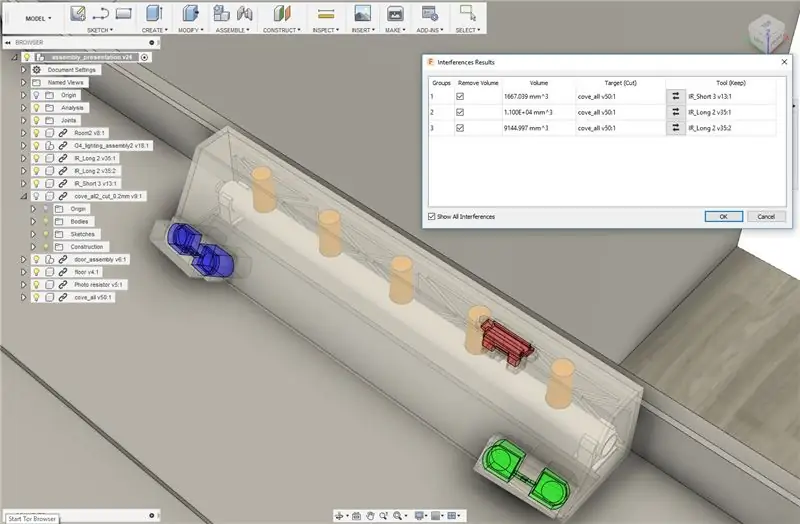
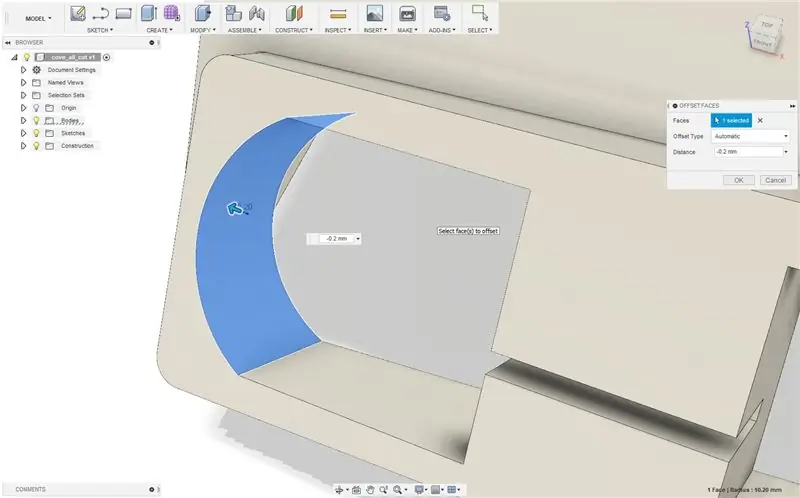
Először a Fusion360 -at használom az érzékelőtartó modellezésére. A beszerelés és gyártás egyszerűsítése érdekében az érzékelőtartó fényvisszaverőként is szolgál, és ezek egyetlen alkatrész. Az érzékelőtartó rögzítő üregeinek illeszkedniük kell az IR tartomány érzékelőinek formájához. Ez könnyen elvégezhető a Fusion360 használatakor:
- Importálja és pozícionálja az érzékelőket és az érzékelőtartót a kívánt helyzetbe [a 2. lépés szerint]
- Az interferencia paranccsal ellenőrizze, hogy nincs -e átfedésben a hangerő a tartó és az érzékelők között.
- Tartsa meg az érzékelőket, és távolítsa el az átfedett térfogatot a tartóból.
- Mentse a modellt új alkatrészként. A rögzítő üregek most az érzékelők alakját kapják!
- Figyelembe kell vennünk a gyártási tűrést is: Az érzékelő mérete ± 0,3 mm, a 3D nyomtatás gyártási tűrése ± 0,1 mm. 0,2 mm -es kifelé eltolást végeztem az üregek minden érintkezési felületén, hogy biztosítsák a szabad illeszkedést.
A modellt stúdióba küldik 3D nyomtatáshoz. A gyártási költségek csökkentése érdekében kis vastagságú 2 mm -t használok, és üres mintákat hozok létre az anyagtakarékosság érdekében.
A 3D nyomtatás átfutási ideje körülbelül 48 óra, ára ~ 32 USD. A kész rész már csiszolt volt, amikor megkaptam, de túl durva. Ezért 400 szemcsés, nedves csiszolópapírral finomítom a felületeket, majd fehér festékkel permetezem a belsejét.
5. lépés: Áramkör tervezése
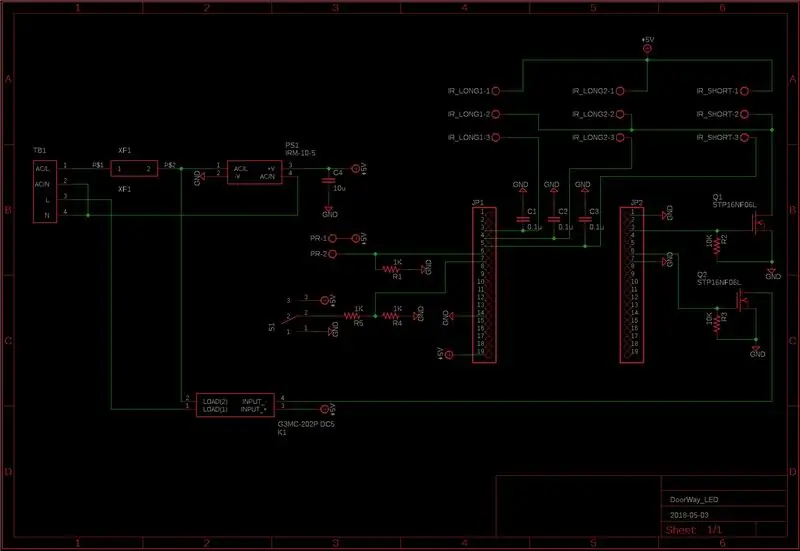
Célok és szempontok
- Nincs forrasztópáramú sütőm, ezért csak a DIP Package alkatrészeit vesszük figyelembe.
- Egylapos kivitel: A NYÁK tartalmazott minden alkatrészt, beleértve az AC-DC tápegységet is.
- Energiatakarékos: Csak akkor kapcsolja be az érzékelőket és a LED -lámpát, ha a bejárat elég sötét.
- Távoli konfiguráció: állítsa be az MCU paramétereket WiFi -n keresztül.
Hogyan működik az áramkör
- Váltóáramú bemenet a csatlakozó dobozon keresztül (TB1), biztosítékvédelemmel (XF1).
- A miniatűr AC-DC tápegység (PS1) 5VDC tápellátást biztosít az ESP32 MCU (JP1 & 2) kártyához és az érzékelőkhöz.
- A WiFi MCU ESP32 (NodeMCU-32S) feszültségjelet olvas a fotorezisztorból (PR) egy ADC csatorna (ADC1_CHANNEL_7) használatával. Kapcsolja be a MOSFET-et (Q1) a GPIO pin22-en keresztül, hogy mindhárom infravörös érzékelő bekapcsoljon, ha a jel alacsonyabb a küszöbnél.
- További 3 ADC csatorna (ADC1_CHANNEL_0, ADC1_CHANNEL_3, ADC1_CHANNEL_6) a 3 infravörös érzékelő jelkimenetéhez (IR_Long_1, IR_Long_2, IR_Short). Ha a jel magasabb, mint a küszöbérték, kapcsolja be a MOSFET (Q2) GPIO 21 -es tűn keresztül, amely bekapcsolja az SSR -t (K1), és meggyújtja a TB1 -en csatlakoztatott LED -lámpákat.
- Az MCU ellenőrzi, hogy a WiFi kapcsoló (S1) be van -e kapcsolva (ADC1_CHANNEL_4), futtatva a WiFi feladatot, hogy engedélyezze az MCU -ban beállított paramétereket.
Alkatrészlista
- Csomópont: MCU-32S x1
- Mean Well IRM-10-5 tápegység x1
- Omron G3MC-202P-DC5 félvezető relé x1
- STP16NF06L N-csatornás MOSFET x2
- Sharp GP2Y0A710K0F távolságmérő érzékelő x2
- Sharp GP2Y0A02YK0F távolságmérő érzékelő x1
- Női fejléc 2,54 mm -19 csap x2 (vagy a fejlécek bármilyen kombinációja, hogy 19 tűs legyen)
- HB-9500 9. mm távolságú sorkapcs blokk 4 tűs2 (HP-4P) x1
- KF301 5,08 mm-es távolsági sorkapocsblokk-csatlakozó 2 tűs x1
- KF301 5,08 mm-es távolsági sorkapocs-csatlakozó 3 tűs x3
- SS-12D00 1P2T Váltókapcsoló x1
- BLX-A Biztosítéktartó x1
- 500mA biztosíték
- Fotóellenállás x1
- 1 k ohmos ellenállások x3
- 0,1uF kondenzátorok x3
- 10uF kondenzátor x1
- M3X6mm nylon csavarok x6
- M3X6mm nylon süllyesztett csavarok x4
- M3X8mm nylon távtartó x4
- M3 nylon anyák x2
- Műanyag ház (mérete nagyobb, mint 86 mm x 84 mm)
- 2W 33k Ohm x1 ellenállás (opcionális)
Ne feledje, hogy az alacsony fogyasztású LED még akkor is világít, ha a szilárdtestalapú relé KI van kapcsolva, ez a szilárdtest-relé belsejében lévő szaglás miatt van. A probléma megoldásához szükség lehet egy ellenállásra és kondenzátorra a LED -lámpával párhuzamosan.
6. lépés: NYÁK elrendezés és összeszerelés
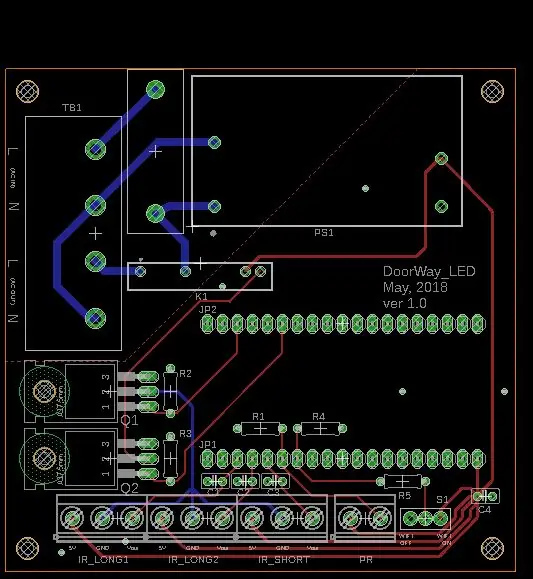


Az áramkör előállításához univerzális PCB prototípusokat használhatunk. De megpróbálom az EAGLE CAD -t használni a sematikus és elrendezési tervezéshez. A tábla képeit (Gerber fájl) elküldik a PCB Prototyping Studio -nak gyártás céljából.
Kétrétegű FR4 táblát használunk 1 oz rézzel. Az olyan funkciók, mint a rögzítő lyukak, a lyukasztott lyukak, a forrólevegős forrasztás szintezése, a forrasztómaszk rétege, a selyemszöveg (jóllehet, most tintasugaras nyomtatást használnak), szerepelnek benne. A 10 db (MOQ) NYÁK előállításának költsége ~ 4,2 USD - elfogadható ár ilyen minőségű munka mellett.
Vannak jó oktatóanyagok az EAGLE használatához a NYÁK -tervezéshez.
A Sparkfunból:
- Az EAGLE használata: sematikus
- Az EAGLE használata: Board Layout
Ilya Mikhelson jó Youtube bemutatója:
- Eagle PCB bemutató: Vázlatos
- Eagle PCB bemutató: Elrendezés
- Eagle PCB bemutató: A tervezés véglegesítése
- Eagle PCB bemutató: Egyéni könyvtár
Helyezze be az alkatrészeket a NYÁK -ba és a forrasztást hátul. Erősítse meg a szilárdtestalapú relét, a biztosítékdobozt és a kondenzátorokat forró ragasztóval. Fúrjon lyukakat a műanyag ház alján, és szerelje be a nejlon távtartókat. Készítsen nyílásokat az oldalfalakon, hogy lehetővé tegye a kábelcsatlakozást. Szerelje fel a NYÁK szerelvényt a távtartók tetejére.
7. lépés: Húzza ki az érzékelő kábeleit

Az eredeti érzékelő kábelek túl rövidek, és hosszabbítást igényelnek. Árnyékolt 22AWG jelkábelt használok a jelfeszültség zavarásából származó zaj csökkentésére. Az árnyékolást a földelő érzékelőhöz csatlakoztatta, míg a Vcc és Vo más vezetékekhez. Védje a kötést zsugorcsővel.
Hasonlóképpen hosszabbítsa meg a fényellenállást.
8. lépés: Összeszerelés

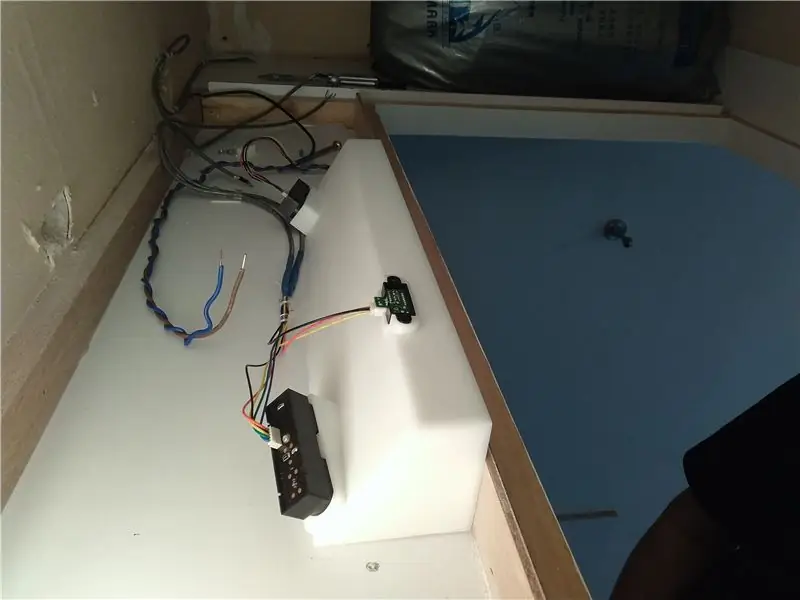

- Szerelje be a LED szerelvényt, vigyen fel szilikonot vagy forró ragasztót az állványra, és rögzítse a rekeszre.
- Szerelje be az érzékelőtartót a LED szerelvény lefedéséhez. Szerelje fel a 3 infravörös érzékelőt az érzékelőtartókra.
- Fúrjon egy Ø 6,5 mm -es lyukat a rekeszbe a sarok közelében. Helyezze be a fényellenállást, rögzítse és a kábelt forró hőragasztóval.
- Szerelje fel a falra a vezérlőáramkört tartalmazó házat.
- Végezze el a következő vezetékcsatlakozásokat:
- AC áramforrás az áramkör "AC IN" -ére.
- A LED lámpa az áramkör "AC OUT" -jára táplál.
- Infravörös érzékelők: Vcc - "5V", GND - "GND", Vo - "Vout" az áramkörben
- Fotorezisztor "PR" -hez az áramkörben.
9. lépés: A firmware és a beállítás
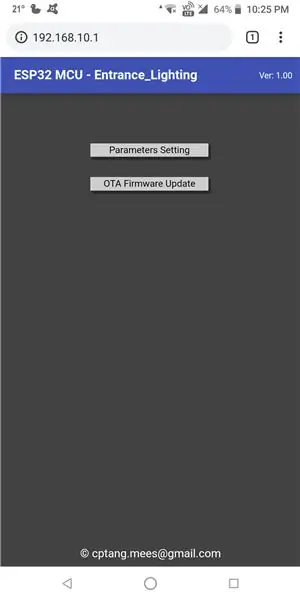
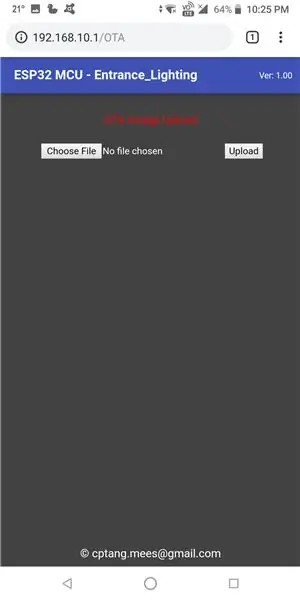
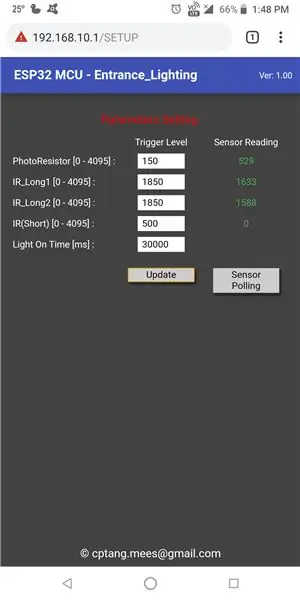
A firmware forráskódja letölthető erről a GitHub linkről.
Kapcsolja be a WiFi kapcsológombot, és kapcsolja be a készüléket. Az MCU alapértelmezés szerint SoftAP módba lép, és WiFi -n keresztül csatlakozhat az "ESP32_Entrance_Lighting" hozzáférési ponthoz.
Nyissa meg a 192.168.10.1 oldalt a böngészőben, és nyissa meg a következő funkciókat:
- OTA firmware frissítés a böngésző feltöltésével.
- Paraméterek beállítása:
- PhotoResistor - Photoresistor Trigger Level, amely alatt az érzékelők bekapcsolnak (12 bites ADC tartomány 0-4095)
- IR_Long1 - Távolság, amely alatt a nagy hatótávolságú infravörös érzékelő bekapcsolja a lámpát (12 bites ADC tartomány 0-4095)
- IR_Long2 - Az a távolság, amely alatt a 2 -es nagy hatótávolságú infravörös érzékelő bekapcsolja a lámpát (12 bites ADC tartomány 0-4095)
- IR_Short - Távolság, amely alatt a rövid hatótávolságú infravörös érzékelő bekapcsolja a lámpát (12 bites ADC tartomány 0-4095)
- Világítási idő - A lámpa égési ideje (ezredmásodperc)
A "Frissítés" gombra kattintva az aktiválási szintek a szövegdobozok értékeire lesznek beállítva.
Kattintson az "Érzékelő lekérdezés" gombra, az érzékelő jelenlegi leolvasása másodpercenként frissül, feltéve, hogy a fényerő alacsonyabb, mint a fotorezisztor aktiválási szintje.
10. lépés: Fejezd be
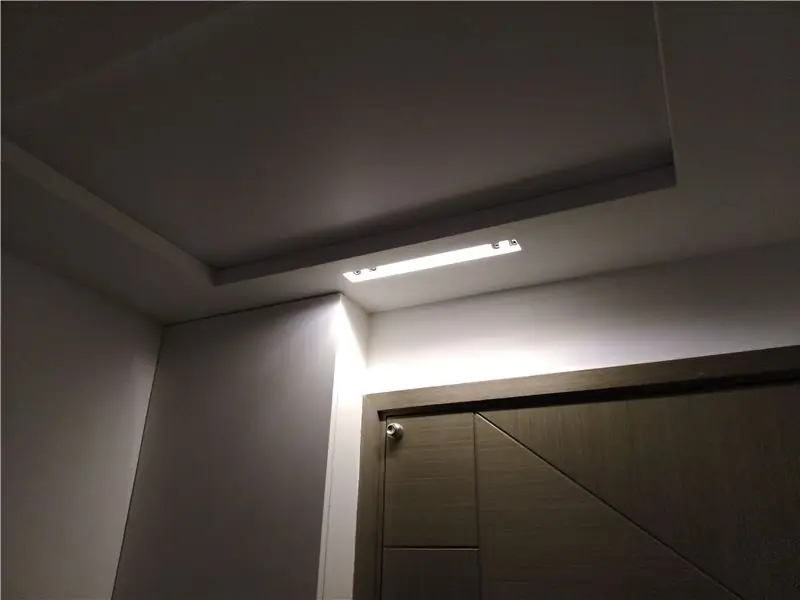
Néhány gondolat a további fejlesztésről:
- MCU mély alvás mód/Ultra Low Power társprocesszor az energiafogyasztás csökkentésére.
- Websocket/biztonságos websocket használata a hagyományos HTTP üzenet helyett a gyorsabb válasz érdekében.
- Olcsóbb alkatrészek, például lézeres tartományérzékelők használata.
Ennek a projektnek az anyagköltsége 91 USD körül van - egy kicsit drága, de szerintem érdemes új dolgokat kipróbálni és felfedezni a technológiát.
A projekt befejeződött és működik. Remélem, élvezni fogja ezt az Instructable -t.
Ajánlott:
Smart Desk LED lámpa - Intelligens világítás W/ Arduino - Neopixels munkaterület: 10 lépés (képekkel)

Smart Desk LED lámpa | Intelligens világítás W/ Arduino | Neopixels Workspace: Napjainkban sok időt töltünk otthon, virtuálisan tanulunk és dolgozunk, miért ne tehetnénk nagyobbá munkaterületünket az Arduino és a Ws2812b LED -eken alapuló egyedi és intelligens világítási rendszerrel. Itt megmutatom, hogyan építse fel Smart Asztali LED -es lámpa, amely
DIY napelemes automatikus utcai világítás: 3 lépés

DIY napelemes automatikus utcai világítás: A házam vidéki területen található, így a házam előtti utca teljesen sötét, amikor egyáltalán nincs fény. Tehát itt készítettem egy napelemes utcai lámpát, amely automatikusan bekapcsol napnyugtakor, és kialszik napkeltekor. A napelemet használja
Luciferin, vezeték nélküli előfeszítő világítás a számítógéphez: 6 lépés (képekkel)

Luciferin, vezeték nélküli elfogult világítás a számítógépéhez: A luciferin egy általános kifejezés a biolumineszcenciát generáló szervezetekben található fénykibocsátó vegyületre, mint a szentjánosbogarak és a ragyogó férgek. A Firefly Luciferin egy Java Fast Screen Capture PC szoftver, amelyet Glow Worm Luciferin firmware -hez fejlesztettek ki, ezeket
Hűvös világítás a Fre számára (LED -modulok): 9 lépés

Hűvös világítás a Fre számára (LED -modulok): ebben az oktatóanyagban kis LED -es lámpákat készítettem néhány szép világító hatás érdekében, használt újrahasznosított elemeket, mert ingyenes volt, de bármilyen elemet használhat, amit csak akar
WiFi automatikus növényadagoló tározóval - beltéri/kültéri művelési beállítás - automatikus vízi növények távoli megfigyeléssel: 21 lépés

WiFi automatikus növényadagoló tározóval - beltéri/kültéri művelési beállítások - Automatikus vízi növények távoli felügyelettel: Ebben az oktatóanyagban bemutatjuk, hogyan kell beállítani egy egyéni beltéri/kültéri növényadagoló rendszert, amely automatikusan öntözi a növényeket, és távolról felügyelhető az Adosia platform használatával
